Si estás cansado de utilizar el IDE de Arduino para tus sketches, y estás acostumbrado a utilizar Visual Studio para tus desarrollos, o simplemente te parece una forma más cómoda de programar, Arduino for Visual Studio, de Visual Micro, es tu solución.
Así, utilizando únicamente Visual Studio y el plugin Visual Micro, podrás desarrollar, compilar y grabar tu código en el dispositivo Arduino de una forma muy fácil. Actualmente el plugin es compatible con las versiones 2008, 2010 y 2012 de Visual Studio.
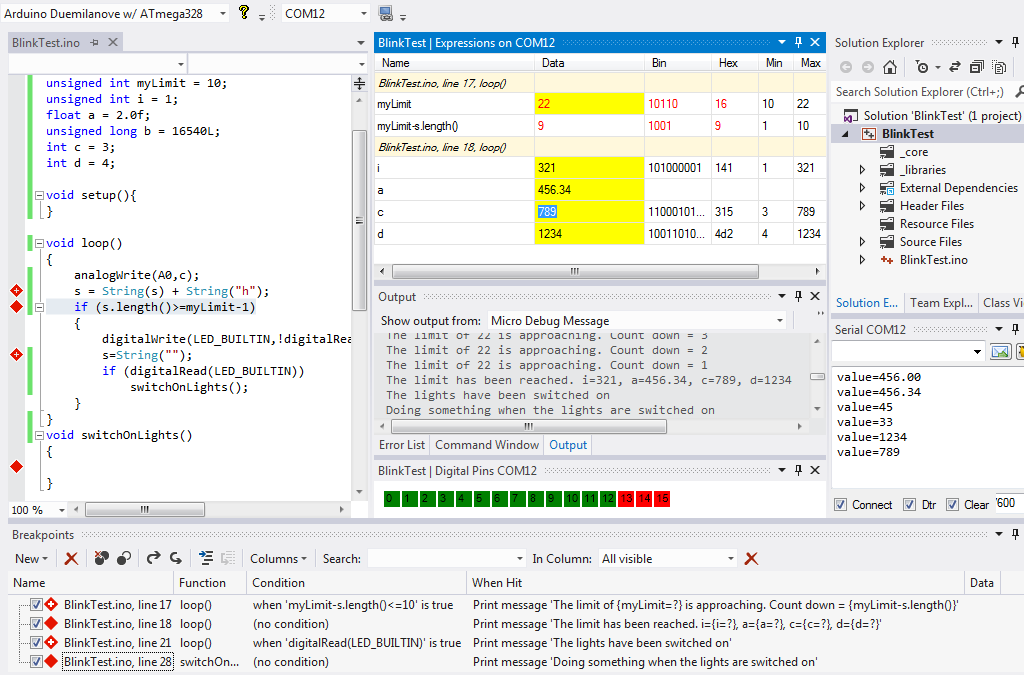
Algunas de sus características más sorprendentes:
- Es compatible con todos los proyectos de Arduino y los IDEs oficiales.
- Permite cambiar el modelo de placa sin ningún cambio en la configuración de Visual Studio.
- Permite incorporar varios archivos .ino/.pde en el desarrollo de nuestro sketch.
- Realiza la compilación de varios archivos .ino/.pde en el orden correcto.
- Actualización continua y automática del IntelliSense.
- Compilación ultra rápida.
- Permite acceder a la línea de código que provoca error haciendo doble click en el mismo.
- Sigue las mismas reglas de compilación que el IDE de Android.
- Sistema completo de ayuda y ejemplos.
- Soporta núcleos derivados de Arduino.
- Opción para realizar una copia de un ejemplo de Arduino.
- Proporciona automáticamente ejemplos de librerías al utilizarlas (siempre que estén disponibles).
- Soporta varios proyectos Arduino por solución de Visual Studio.
- Soporta carga de código a través de USB e ISP.
- Incorpora soporte para un complemento del plugin: Un depurador.
Si con las primeras mejoras no te convence, precisamente la última característica lo hará. La posibilidad de depurar un programa introduciendo puntos de interrupción o breakpoints, o cambiar el valor de una variable durante la ejecución de un sketch, aseguran un gran éxito del complemento al plugin.
Por otra parte, el depurador se encuentra en fase beta, y anuncian que las versiones finales tendrán un coste de entre $29 y $49.
Podéis visitar la web del plugin y descargarlo aquí.
 rDuinoStar | Arduino España Tutoriales, noticias, proyectos, datasheets, etc sobre Arduino en Español
rDuinoStar | Arduino España Tutoriales, noticias, proyectos, datasheets, etc sobre Arduino en Español
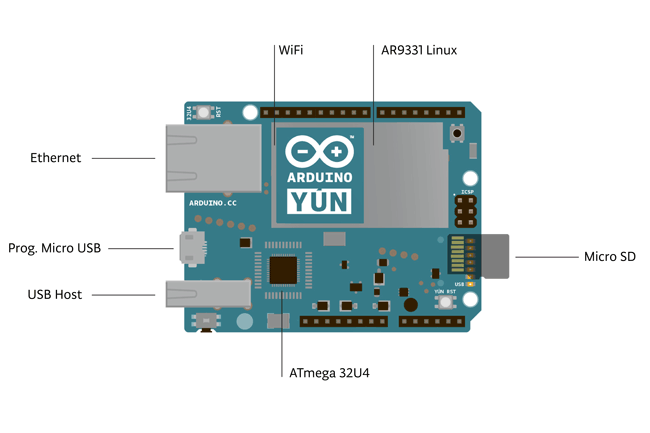

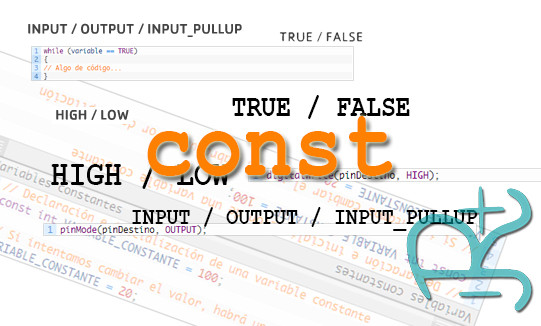
hola estoy haciendo una practica para detectar la humedad temperatura (dht11) y la humedad de suelo con arduino y necesito programarlo con visual Stuido 2010. para presentarlo y me gustaria saber que codigo anexar para que me corra el programa si me pueden ayudar se los agradecere mucho. ya tengo el codigo de arduino pero no se como programarlo con visual me podrian ayudar.
Hola Liliana,
El código en sí es el mismo, simplemente te hace falta un conector adecuado para conectar VS con Arduino. Con VisualMicro es muy sencillo. Tan sólo hay que instalarlo y ya te aparecerá una nueva barra de herramientas que te conecta de forma rápida y sencilla con Arduino.
Un saludo.
Buen dia, Amigos,
estoy entrenando en anrduino uno y aprendiendo a programar y manejar controles de on/off desde visual basic 2012 C##, y voy muy bien, pero necesito ayuda porque me encontre el siguiente problema y mis pocos conocimientos se quedan cortos….
programo mi arduino para dimmer, lo hice de dos maneras, una use la funcion map para convertir de 0 a 9 el valor de 255, y envio de visual basic valores enteros de 0 a 9 y funciona perfecto, con todas las salidas pwm, tambien lo hice enviando Bytes y configurando arduino para que reciba byte, perfecto, pero quiero usar 4 trackBar o ScrollBar de visual para manejar 4 pwm de arduino como seria el codigo,???? hmmmm…? como hago para asignarle un caracter a analogwrite y este maneje cada salida independiente…
Gracias por su ayuda
Hola eduardo,
No sé si comprendo tu duda exactamente, pero te comento.
No conozco con exactitud el funcionamiento de las barras de deslizamiento en VB, pero supongo que tendrán un valor máximo y uno mínimo. En éste caso sólo tenemos que hacer funcionar una, y después extrapolar el código a todas las barras que queramos utilizar.
Centrándonos en un ScrollBar, debemos normalizar la escala a valores comprendidos en [0,255], es decir, hacer un código que convierta las escalas. El siguiente paso será hacer un código que vaya leyendo del ScrollBar y mandándo un valor válido a un pin en concreto de Arduino. (hasta aquí prácticamente es el código que has conseguido hacer funcionar).
Y para terminar y hacer funcionar las 4 ScrollBar con 4 salidas PWM, tienes que relacionar cada ID de cada ScrollBar con una variable constante que identifique a cada PIN. De esta sencilla forma iremos haciendo continuamente un flujo parecido al siguiente:
Leer SB1 -> Conversor de escala -> Escribir en PIN-PWM1
Leer SB2 -> Conversor de escala -> Escribir en PIN-PWM2
Leer SB3 -> Conversor de escala -> Escribir en PIN-PWM3
Leer SB4 -> Conversor de escala -> Escribir en PIN-PWM4
donde:
– SBX es el identificador de ScrollBarX, con X = 1, 2, 3, 4.
Espero que te ayuden las indicaciones.
Esta interesante, lo revisare bien en un rato al instalar el visual, hice uno parecido sobre qt, si deseas verlo te dejo el link: http://elblogdearduino.com/comunicacion_puerto_serie_ardino_-y_qt/
Buenas, quiero usar un arduino uno con Visual Studio 2013, pero el visual micro me deja trabajar con arduino si, pero mediante un sketch, como hago si quiero trabajar con arduino pero en c++, sin crear el sketch. Gracias